2.3.3 等距实体
等距实体工具是按特定的距离等距一个或者多个草图实体、所选模型边线、模型面。例如样条曲线或圆弧、模型边线组、环等之类的草图实体。
(1)在草图绘制状态下,选择菜单栏中的“工具”→“草图工具”→“等距实体”命令,或者单击“草图”工具栏中的 (等距实体)按钮。
(等距实体)按钮。
(2)系统弹出“等距实体”属性管理器,按照实际需要进行设置。
(3)单击选择要等距的实体对象。
(4)单击“等距实体”属性管理器中的 (确定)按钮,完成等距实体的绘制。
(确定)按钮,完成等距实体的绘制。
如图2-52所示“等距实体”属性管理器中各选项的含义如下。
●“等距距离”文本框:设定数值以特定距离来等距草图实体。
●“添加尺寸”复选框:勾选该复选框将在草图中添加等距距离的尺寸标注,这不会影响到包括在原有草图实体中的任何尺寸。
●“反向”复选框:勾选该复选框将更改单向等距实体的方向。
●“选择链”复选框:勾选该复选框将生成所有连续草图实体的等距。
●“双向”复选框:勾选该复选框将在草图中双向生成等距实体。
●“制作基体结构”复选框:勾选该复选框将原有草图实体转换到构造性直线。
●“顶端加盖”复选框:勾选该复选框将通过选择双向并添加一顶盖来延伸原有非相交草图实体。
如图2-53所示为按照如图2-52所示的“等距实体”属性管理器进行设置后,选取中间草图实体中任意一部分得到的图形。
如图2-54所示为在模型面上添加草图实体的过程,图2-54a为原始图形,图2-54b为等距实体后的图形。执行过程为:先选择如图2-54a所示的模型的上表面,然后进入草图绘制状态,再执行等距实体命令,设置参数为单向等距距离,距离为8mm。
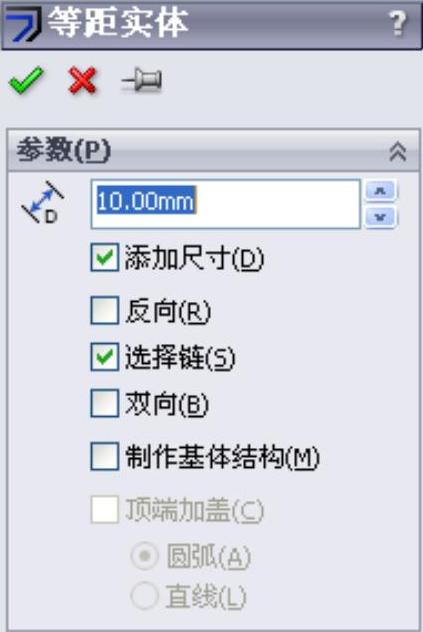
图2-52 “等距实体“属性管理器
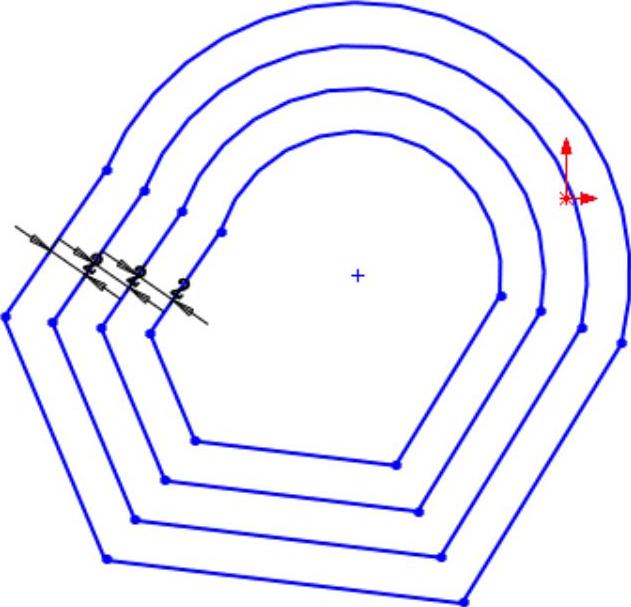
图2-53 等距后的草图实体
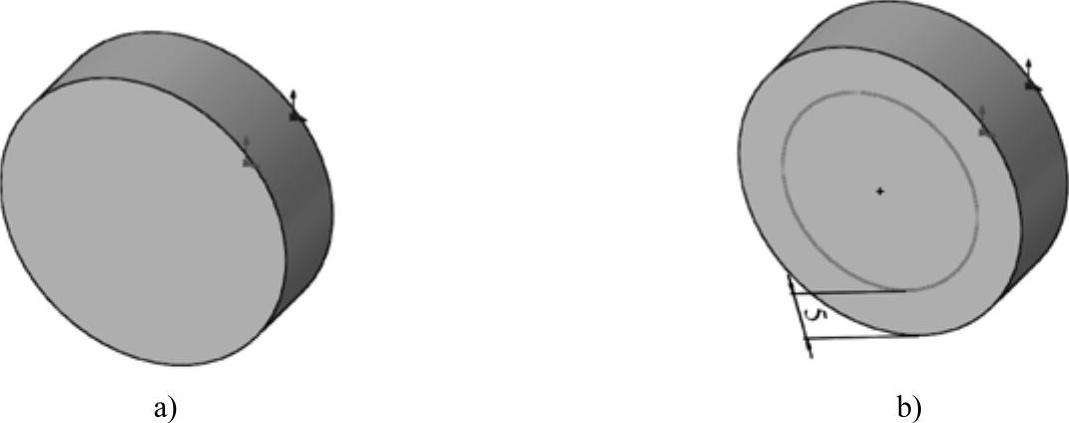
图2-54 模型面等距实体
a)原始图形 b)等距实体后的图形
技巧荟萃
在草图绘制状态下,双击等距距离的尺寸,然后更改数值,就可以修改等距实体的距离。在双向等距中,修改单个数值就可以更改两个等距的尺寸。
